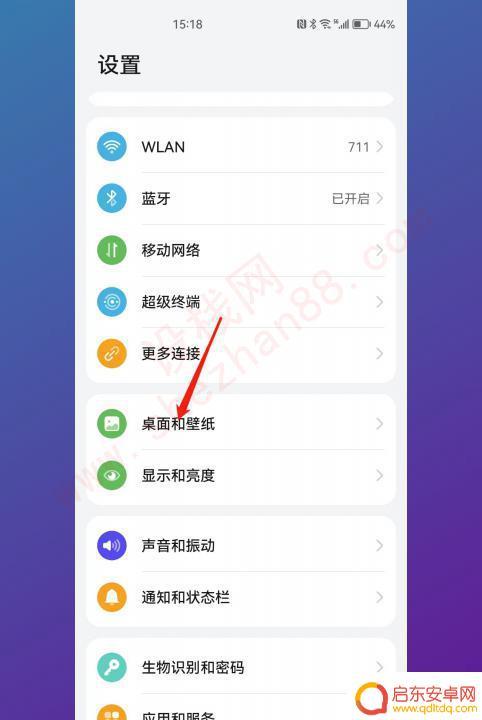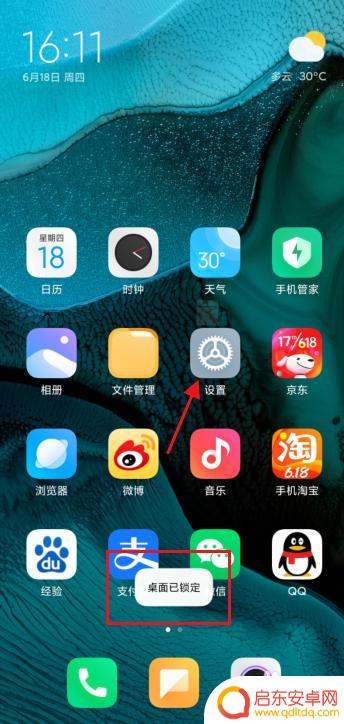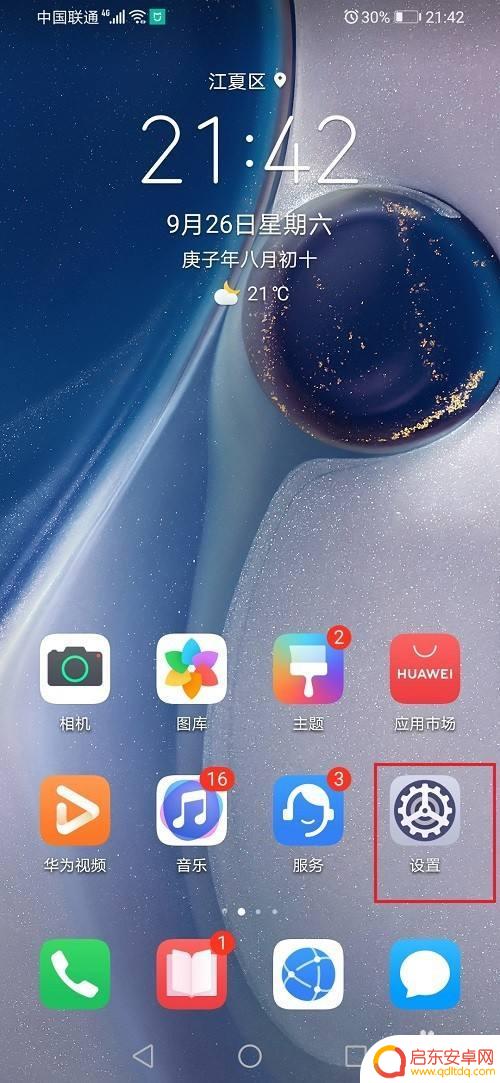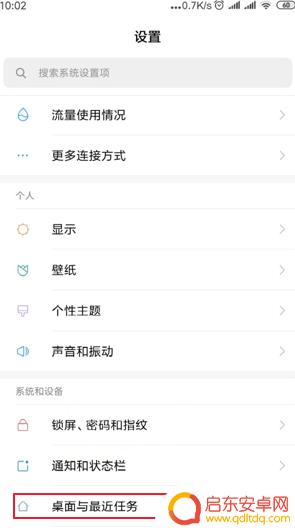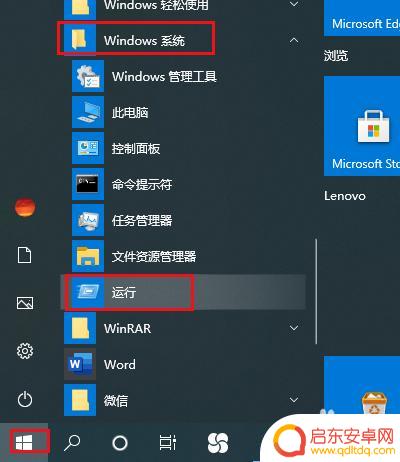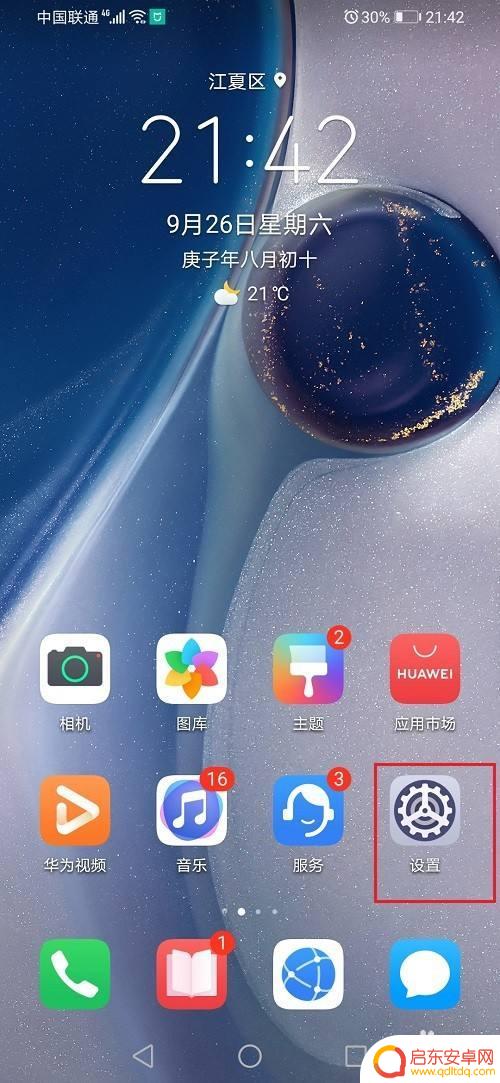怎么解锁手机桌面锁定 手机桌面解锁操作步骤
在现代社会中手机已经成为人们生活中不可或缺的一部分,我们经常会遇到手机桌面锁定的问题,无法快速进入手机界面。如何解锁手机桌面锁定呢?解锁操作步骤是什么?在这篇文章中我们将为大家详细介绍解锁手机桌面锁定的方法和步骤,让大家轻松应对这个问题,享受便捷的手机使用体验。无论是忘记密码还是其他原因,通过掌握解锁手机桌面锁定的技巧,我们可以随时解决这个困扰我们的问题。让我们一起来了解吧!
手机桌面解锁操作步骤
操作方法:
1.首先在手机屏幕空白处长按一会。就会出现“桌面设置”这个选项。点击打开“桌面设置”。
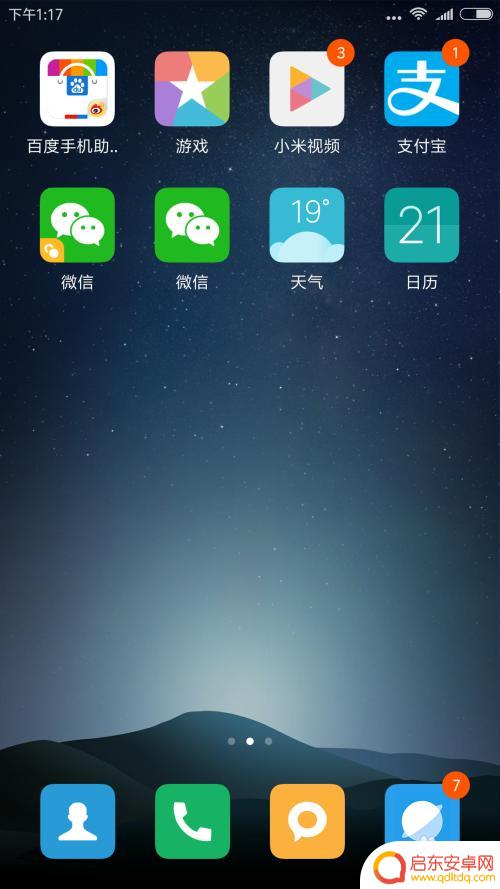
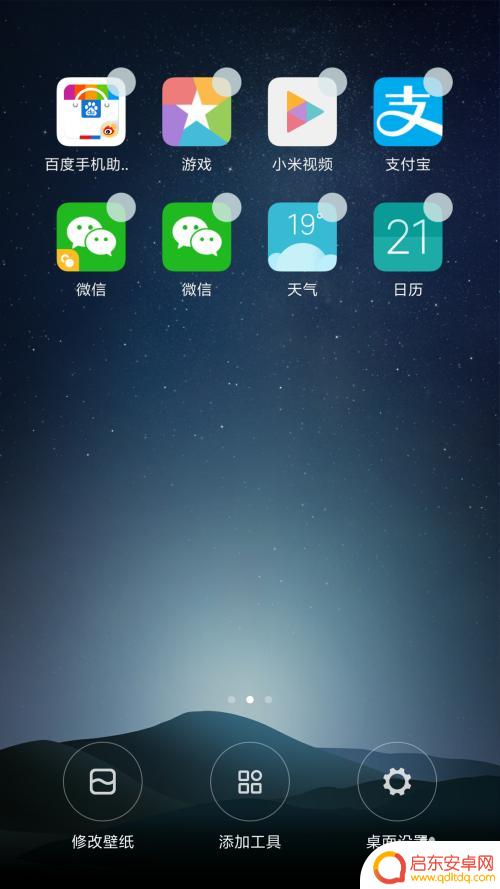
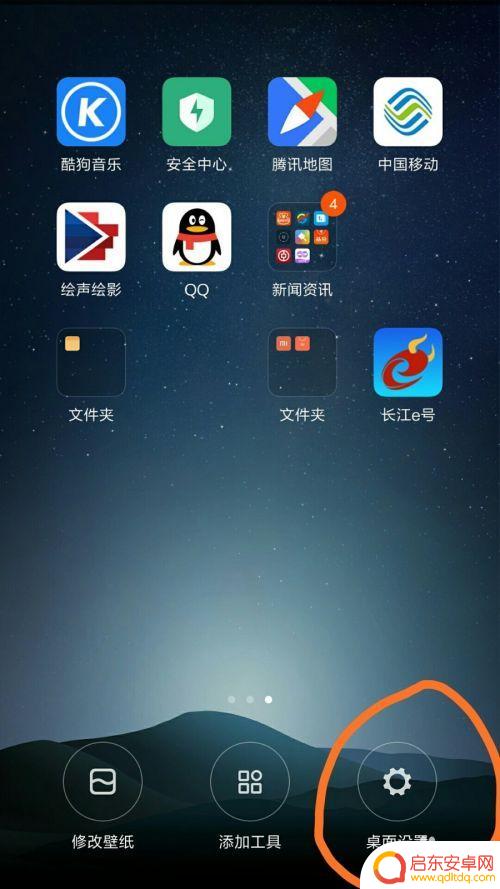
2.其次实在打开的页面选项中选择“锁定布局”这个选项在后面选中。。然后连续按返回键。直到回到原手机桌面即可。这样你的手机桌面就锁定了。在桌面上直接卸载软件的时候就会显示桌面已锁定。
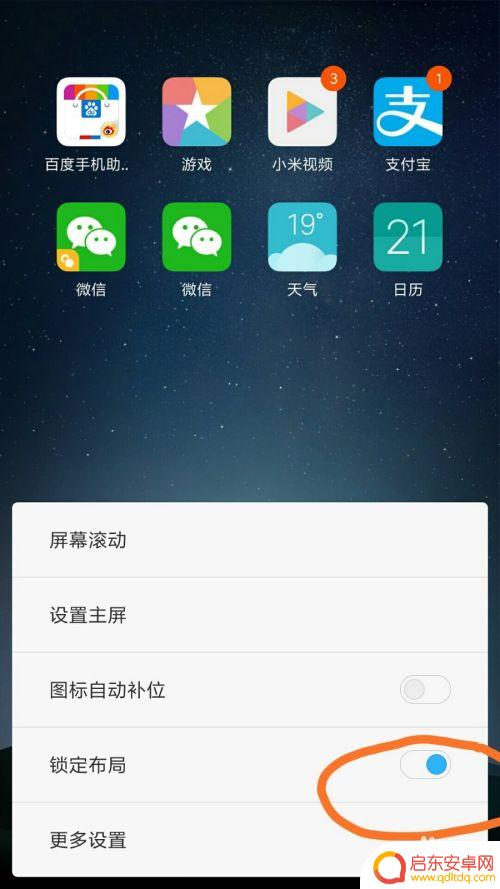
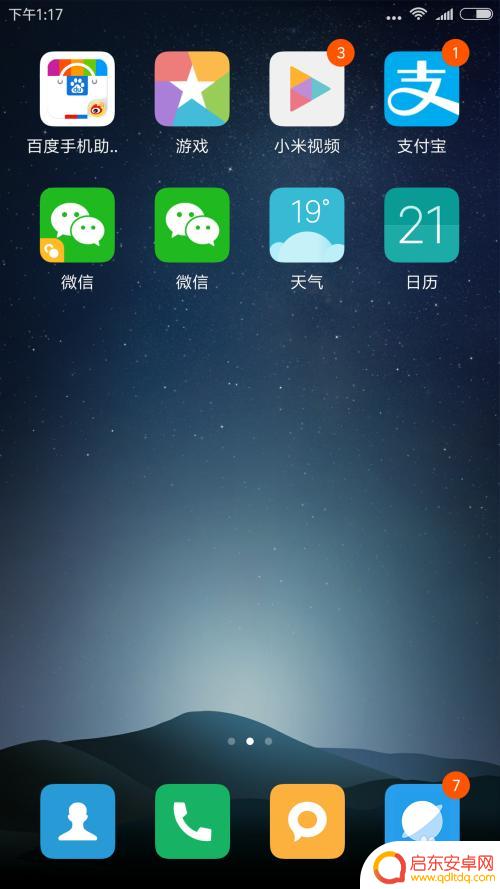
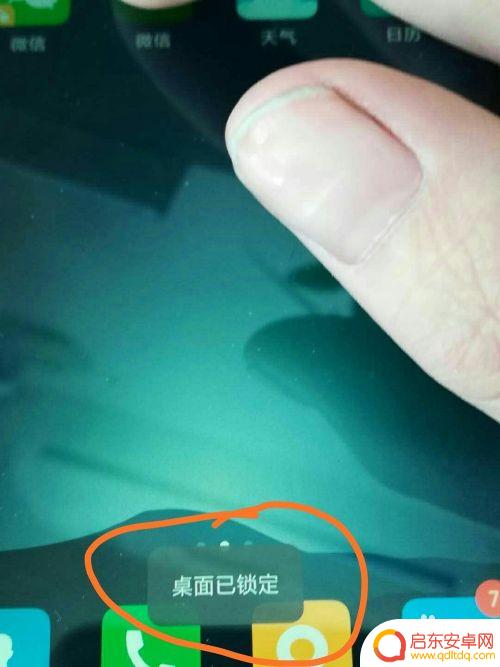
3.最后说说怎么解锁。在手机桌面的空白处长按几秒。就会出现“桌面设置”然后点击打开。再打开的选项中找到”锁定布局“然后再其后面取消选中即可解锁了。这时连续按返回键回到原手机桌面。你就可以在手机桌面直接卸载软件了。
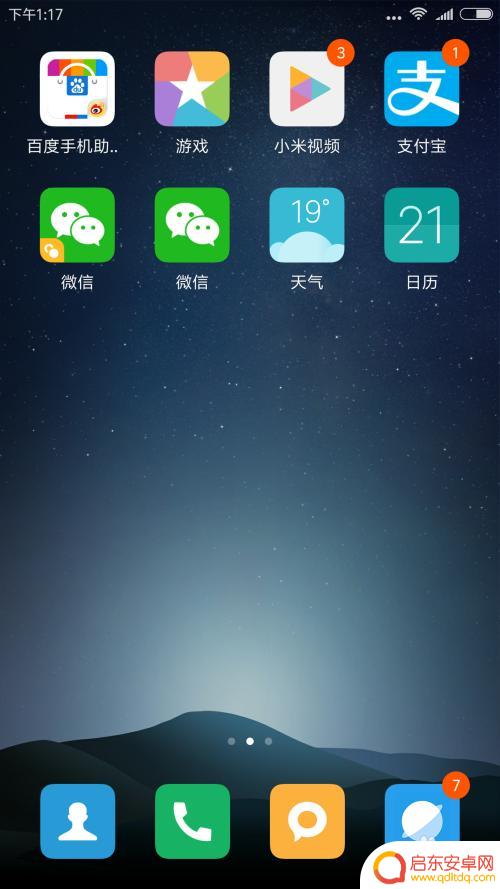
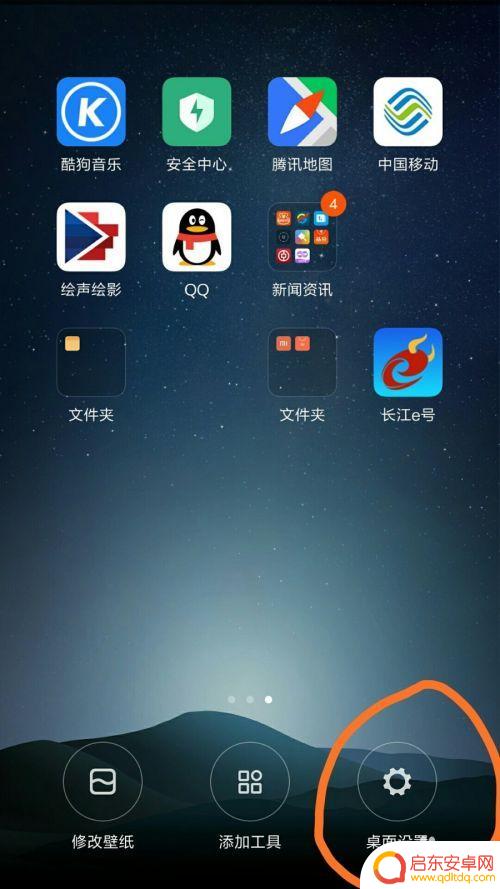
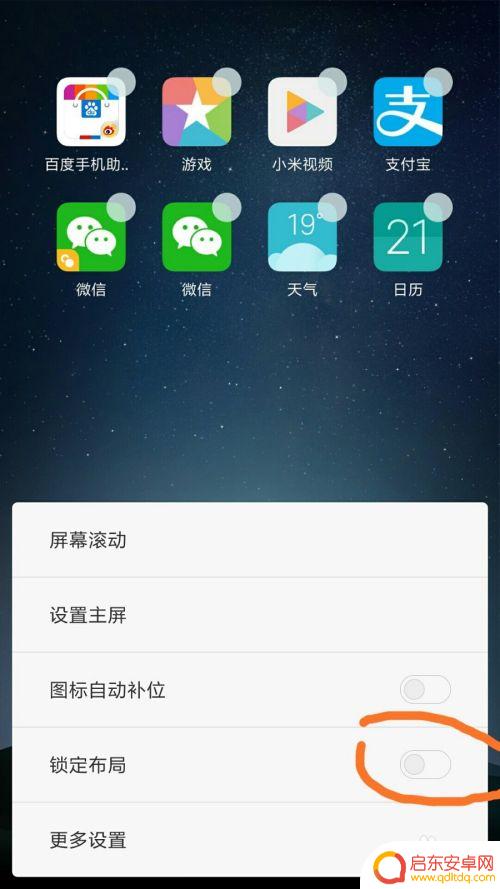
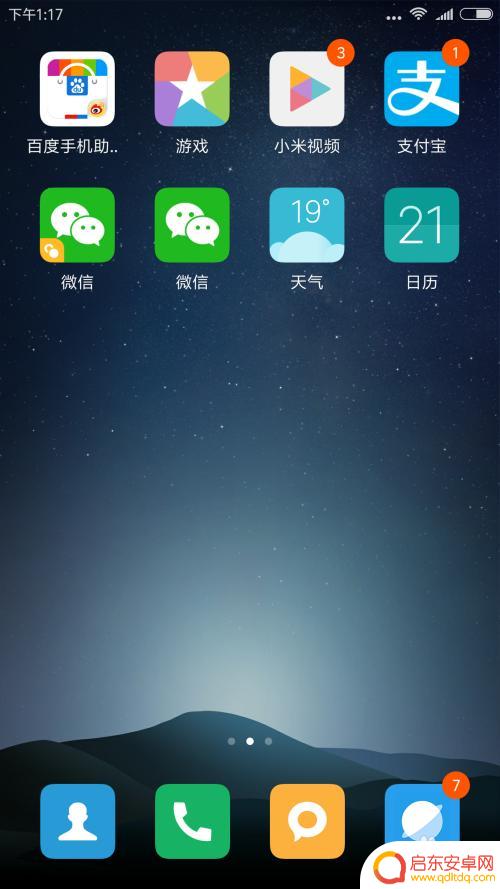
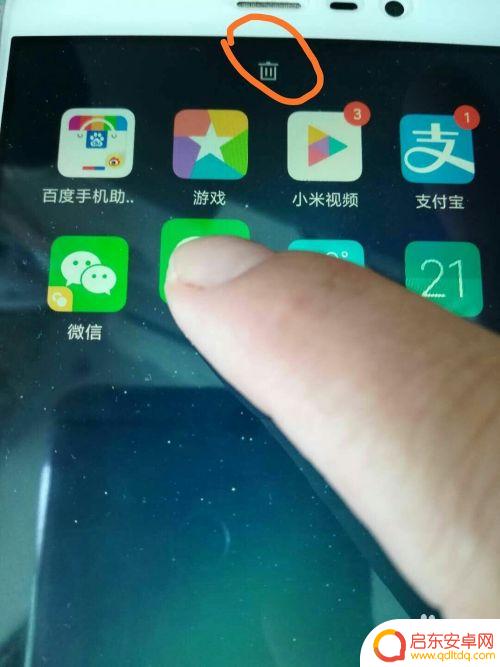
以上是如何解锁手机桌面锁定的全部内容,如果还有不清楚的用户,可以参考一下小编的步骤进行操作,希望对大家有所帮助。
相关教程
-
手机桌面布局锁定怎么解锁 手机桌面布局锁定解除步骤
手机桌面布局锁定,是指在手机设置中将桌面布局锁定,以防止意外的布局变动,有时我们可能会忘记此设置的密码或者无意中将其锁定,导致无法自由地调整和变动手机桌面布局。为了解决这个问题...
-
手机桌面已锁定,在哪解锁 手机桌面锁定无法解锁怎么处理
手机是我们日常生活中必不可少的工具,而手机桌面锁定更是保护我们个人隐私的重要手段,然而有时候我们可能会遇到手机桌面已锁定却不知道在哪解锁的困扰,或是手机桌面锁定无法解锁的尴尬情...
-
华为手机桌面已锁定怎么解锁 华为手机桌面布局锁定解除教程
华为手机是目前市场上备受欢迎的智能手机之一,其功能强大,操作简便,但有时候我们会遇到一些问题,比如华为手机的桌面布局被锁定,让我们无法自由地进行操作。当华为手机桌面已锁定时,我...
-
桌面布局锁定怎么办 手机桌面布局已锁定怎么取消
在日常使用手机时,有时候我们会遇到桌面布局被锁定的情况,这给我们的操作带来了不便,当手机桌面布局被锁定时,我们应该如何取消锁定呢?通常情况下,我们可以通过进入手机设置,找到桌面...
-
手机咋样解除桌面锁定 Win10如何关闭开机锁屏界面
现手机已经成为我们日常生活中必不可少的工具之一,在使用手机时,我们常常会遇到桌面锁定的情况,这给我们的使用带来了一定的不便。而针对Windows 10操作系统,我们也常常面临着...
-
华为手机桌面布局锁定在哪里解除 如何解除华为手机桌面布局锁定
华为手机是目前市场上备受欢迎的智能手机之一,其桌面布局锁定功能为用户提供了一种方便的方式来保护桌面布局免受意外变动的影响,有时候我们可能需要解除这个锁定,例如当我们想要重新调整...
-
手机access怎么使用 手机怎么使用access
随着科技的不断发展,手机已经成为我们日常生活中必不可少的一部分,而手机access作为一种便捷的工具,更是受到了越来越多人的青睐。手机access怎么使用呢?如何让我们的手机更...
-
手机如何接上蓝牙耳机 蓝牙耳机与手机配对步骤
随着技术的不断升级,蓝牙耳机已经成为了我们生活中不可或缺的配件之一,对于初次使用蓝牙耳机的人来说,如何将蓝牙耳机与手机配对成了一个让人头疼的问题。事实上只要按照简单的步骤进行操...
-
华为手机小灯泡怎么关闭 华为手机桌面滑动时的灯泡怎么关掉
华为手机的小灯泡功能是一项非常实用的功能,它可以在我们使用手机时提供方便,在一些场景下,比如我们在晚上使用手机时,小灯泡可能会对我们的视觉造成一定的干扰。如何关闭华为手机的小灯...
-
苹果手机微信按住怎么设置 苹果手机微信语音话没说完就发出怎么办
在使用苹果手机微信时,有时候我们可能会遇到一些问题,比如在语音聊天时话没说完就不小心发出去了,这时候该怎么办呢?苹果手机微信提供了很方便的设置功能,可以帮助我们解决这个问题,下...